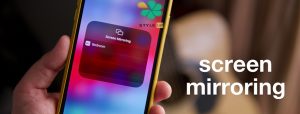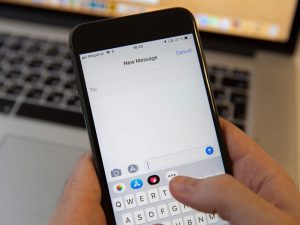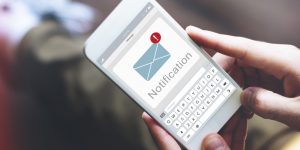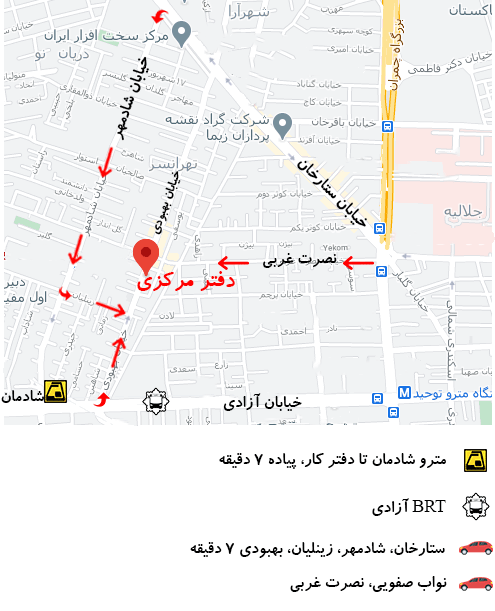تعویض کابل اتصال نوکیا Lumia 925
امروزه تلفن همراه یک وسیله ی مهم در زندگی است که برای برقراری تماس و کار های روزمره ی خود می توان از آن استفاده نمود. شرکت های متفاوت و زیادی وجود دارد که در زمینه ی ساخت تلفن همراه تخصصی دارند. یکی از این شرکت ها نوکیا است که در سال 2018 گوشی Lumia 925 خود را وارد بازار کرده است. اما ممکن است بعد از مدتی گوشی همراه …. شما نیز دچار اسیب دیدگی شود.
مراحل تعویض کابل اتصال نوکیا Lumia 925
در این مطلب در رابطه با تعویض کابل اتصال نوکیا Lumia 925 اطلاعاتی را در اختیار شما قرار می دهیم.
مرحله 1 خاموش کردن گوشی
قبل از تعویض کابل اتصال نوکیا Lumia 925، باید حتما گوشی همراه را خاموش نمایید.
برای انجام این کار، دکمه روشن / خاموش واقع در سمت راست را برای چند ثانیه فشار داده و نگه دارید.
سپس برای خاموش کردن گوشی، خاموش را تأیید کنید.
مرحله 2 خارج کردن سیم کارت
باز کننده سیم کارت (یا یک گیره کاغذ) را در سوراخی که برای این منظور در نظر گرفته شده قرار دهید.
سپس فشار دهید، تا نگهدارنده سیم کارت از شکاف آن کمی خارج شود.
مرحله 3
سینی سیم کارت را بگیرید، سپس کاملاً بیرون بیاورید.
مرحله 4 خارج کردن قاب پشتی
یک قطعه فلزی (بهتر از کاردک نایلون محکم) به آرامی بین پوسته پشت و قاب صفحه نمایش Lumia 925 خود قرار دهید.
سپس به آرامی از اهرم استفاده کنید تا پوسته پشتی را از حالت لغزش درآورید (بلند کنید).
مرحله 5
پس از بالا آمدن، این بار کفگیر نایلونی را بلغزانید (از ایجاد خراش جلوگیری می کند).
مرحله 6
اکنون می توانید قاب پشتی را بگیرید و سپس آن را کاملا از Lumia 925 خود جدا کنید.
مرحله 7
با استفاده از کاردک نایلونی، به آرامی شکاف ایجاد نمایید تا پد مدیریت را از بلندگوی خارجی جدا کنید.
مرحله 8
حالا با استفاده از پیچ گوشتی Torx (T6) 3 پیچ حلقه شده روی قرمز را روی تصویر باز کنید.
این 3 پیچ Torx، یک صفحه محافظ برای مادربرد Lumia 925 نگه داشته اند.
مرحله 9 خارج کردن صفحه محافظ
با استفاده از یک انبر، صفحه محافظ را که در مرحله قبل باز نشده است، بگیرید و بردارید.
مرحله 10
دوباره با استفاده از کاردک نایلونی، به آرامی شکاف ایجاد کنید تا دکمه های مدیریت کابل (ولوم، پاور، دوربین) را جدا کنید.
مرحله 11
با یک اسپاتول نایلونی، صفحه بلندگوی خارجی دوم را جدا کنید.
مرحله 12
هنوز از اسپاتول نایلونی استفاده می کنید، پد مدیریت را از صفحه LCD جدا کنید.
مرحله 13
اکنون برگه مدیریت را از دوربین جلو جدا کنید.
مرحله 14
برد مدیریت را از جک، بلندگوی داخلی و کانکتور شارژ جدا کنید.
مرحله 15
در آخر، کابل اتصال را جدا کنید.
مرحله 16 خارج کردن مادر برد
حالا با استفاده از یک پیچ گوشتی Torx (T4) 2 پیچ حلقه شده روی قرمز را روی تصویر باز کنید.
اینها مادربرد را روی شاسی نوکیا Lumia 925 نگه می دارند.
مرحله 17 خارج کردن آنتن WiFi
با استفاده از یک انبر، آنتن WiFi سمت چپ را بگیرید و آن را از شکاف بیرون بیاورید.
مرحله 18
حالا یک اسپاتول نایلونی بین مادربرد و شاسی نوکیا Lumia 925 وارد کنید.
سپس، به آرامی مادربرد را بلند کنید.
مرحله 19
اکنون می توانید مادربرد را گرفته و به آرامی آن را از Lumia 925 خود خارج کنید.
مراقب باشید در هنگام برداشتن مادربرد از آسیب رسیدن به آن جلوگیری کنید.
مرحله 20 خارج کردن بلندگوهای خارجی
با پیچ گوشتی Torx (T4)، 2 پیچ حلقه شده روی قرمز را روی تصویر باز کنید.
این پیچ ها بلندگوهای خارجی را در شاسی نوکیا Lumia 925 نگه می دارد.
مرحله 21
با انبردست دکمه های مونتاژ پشتیبانی + برد محفظه آن را با دقت بردارید.
مرحله 22 خارج کردن بلندگوی خارجی
حالا یک اسپاتولا نایلونی بین بلندگوی خارجی و باتری وارد کنید.
سپس بلندگوی خارجی را به آرامی از محل خارج کنید.
مرحله 23
اکنون می توانید بلندگوی خارجی نوکیا Lumia 925 را خارج کنید.
مرحله 24
با استفاده از کاردک نایلونی، به آرامی بیرون بزنید تا انتهای دوم کابل اتصال قطع شود.
مرحله 25
گیره را برداشته و درپوش پلاستیکی را که کابل را به قاب نگه دارد، بگیرید.
درپوش شاسی را بردارید.
مرحله 26
همیشه با گریپ، کابل را بگیرید و آن را از شکاف خارج کنید، هیچ مقاومتی نباید احساس شود.
مرحله 27
کابل اتصال نوکیا Lumia 925 شما اکنون جدا شده است.
در صورت لزوم می توانید آن را با یک قسمت جدید جایگزین کنید.